Scopri cos'è l'FPS e tutte le informazioni che devi sapere
Quando si sente parlare dell'acronimo FPS, sembra troppo tecnico. E sentirai questa parola principalmente nei giocatori che parlano dei loro PC. E se sei una delle persone che non sa cosa significhi FPS, analizzeremo il significato e tutte le informazioni che devi sapere al riguardo. Quindi, senza ulteriori indugi, scaviamo in profondità tutte le informazioni relative cos'è l'FPS.

Parte 1. Cosa significa FPS?
FPS sta per Frames Per Second, un termine tecnico usato nella computer grafica se chiedi cosa significa FPS. Tuttavia, si applica non solo alla computer grafica, ma anche a qualsiasi sistema di motion capture. Se ti chiedi perché i film hanno una grafica bella e fluida, è a causa dei fotogrammi al secondo. Gli FPS sono talvolta conosciuti come "burst rate" e "update rate". Inoltre, FPS è il numero di fotogrammi in una serie consecutiva di immagini. E lo sapevi? Il video che stiamo guardando non si muove. È solo una serie di immagini riprodotte in una fase veloce.
Se il tuo video o filmato ha un FPS più elevato, il tuo video è più fluido. Al contrario, la grafica del tuo video è ruvida se il tuo video ha bassi fps. E se sei un giocatore professionista, probabilmente vorrai avere una grafica fluida mentre giochi al tuo gioco online preferito e gli FPS o i fotogrammi al secondo giocano un ruolo fondamentale.
Ci auguriamo che la tua domanda su cosa significa FPS abbia ora una risposta. Continua a leggere per saperne di più informazioni su FPS.
Parte 2. FPS in diverse situazioni
La frequenza fotogrammi standard al secondo è 24. Ma in diversi campi video, ci sono diversi standard FPS. Questa parte conoscerà i diversi FPS di ogni situazione.
Sparatutto in prima persona nei video di Youtube
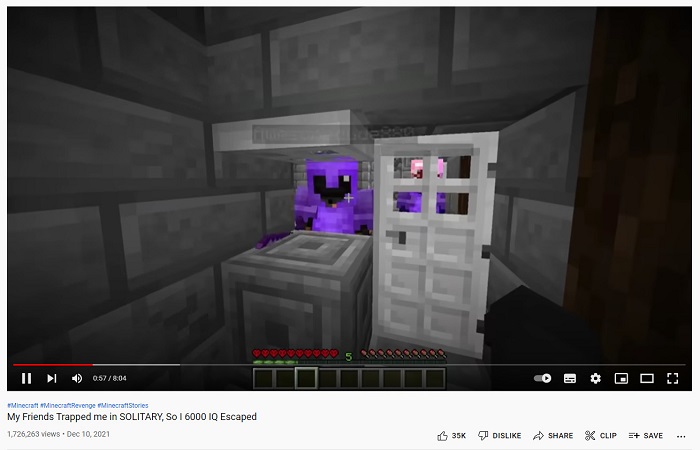
Youtube può supportare 24-60 fps. Tuttavia, l'FPS consigliato per i video di YouTube è 24 FPS. Ma in questa parte conoscerai le diverse preferenze dei contenuti più condivisi sui video di Youtube.
◆ Podcast video - I podcast video o i talk show TV di solito hanno 30 fps. Quando guardi questo tipo di contenuti su Youtube, osserverai normalmente che i movimenti sono per lo più gesti delle mani e non comportano movimenti esagerati.
◆ Tutorial di trucco - I tutorial di trucco di solito hanno 60 fps perché questo tipo di contenuto deve avere una grafica video chiara e fluida per conoscere ogni dettaglio del tutorial.
◆ Materiali video di apprendimento - Questo contenuto di solito ha 24-30 fps perché questo tipo di contenuto ha un tipo di animazione decente e non include movimenti eccessivi.
◆ Punti salienti del gioco - Quando si tratta di giochi o momenti salienti del gioco, l'fps consigliato è 60 fps. Questo tipo di contenuto ha bisogno di 60 fps in modo che il video non sembri mosso o ruvido.
FPS nei giochi
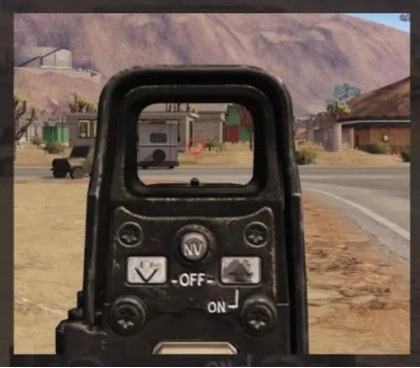
Nei giochi, devi avere un fps elevato. Ma dipende dalla capacità della scheda grafica e dal sistema generale del tuo dispositivo. Se stai giocando a uno sparatutto in prima persona, è un vantaggio avere un fps più alto perché puoi mirare senza intoppi. Il gioco di solito ha 60-240 fps. Tuttavia, un monitor a 144 Hz può visualizzare solo 144 fps e meno. Tuttavia, puoi riprodurre 240 fps su un monitor a 144 Hz, ma i 96 fps verranno sprecati perché visualizzeranno solo 144 fps. Quindi, dipende dal dispositivo del tuo sistema e dalla capacità della scheda grafica del tuo gioco.
FPS nei cinema

Cinema o film proiettati nelle sale cinematografiche di solito hanno 24 fps. Se hai guardato un film sulle riprese d'azione e il proiettile ha un effetto al rallentatore su una certa parte in cui i proiettili stavano per colpire l'antagonista, questo è il lavoro di fps. Quando ciò accade, gli fps di solito diminuiscono, quindi nelle altre parti del film ha la velocità normale del film.
Parte 3. Vuoi modificare la velocità del tuo video?
Gli FPS giocano un ruolo enorme nella fluidità del tuo gameplay o video. Ma un certo elemento gioca anche un ruolo importante nell'avere un video di transizione fluido, che è la velocità del tuo video. E se desideri regolare la velocità del tuo video, puoi utilizzare questo strumento che ti consigliamo come miglior strumento di modifica della velocità del video.
FVC Video Converter Ultimate è una popolare applicazione software per modificare la velocità di un video. Ha un'interfaccia utente di facile elaborazione, che lo rende uno strumento adatto ai principianti. È possibile modificare la velocità del video di 0,125x, 0,25x, 0,5x, 0,75x, 1,25x, 1,5x, 2x, 4x e 8x velocità preimpostate. In aggiunta a ciò, puoi cambiare gli fps del tuo output con questo strumento definitivo. Questa applicazione software consente di modificare gli fps del file video da 12 fps a 60 fps.
Inoltre, FVC Video Converter Ultimate offre straordinarie funzionalità di editing, come correzione del colore, invertitore video, rotatore video, ecc. Supporta anche numerosi formati di file, inclusi MP4, WMV, FLV, MPEG, WebM, MKV, M4V e oltre 1000 formati in più . Pertanto, se desideri utilizzare questo strumento per modificare la velocità del tuo video e cambiare gli fps del tuo video, segui i passaggi seguenti.
Passo 1. Scarica FVC Video Converter Ultimate facendo clic su Scarica pulsante in basso per Windows o Mac. Segui il processo di installazione, quindi apri l'app.
Download gratuitoPer Windows 7 o versioni successiveDownload sicuro
Download gratuitoPer MacOS 10.7 o versioni successiveDownload sicuro
Passo 2. Quindi, nell'interfaccia principale del software, seleziona il Cassetta degli attrezzi opzione, quindi fare clic su Regolatore di velocità video.
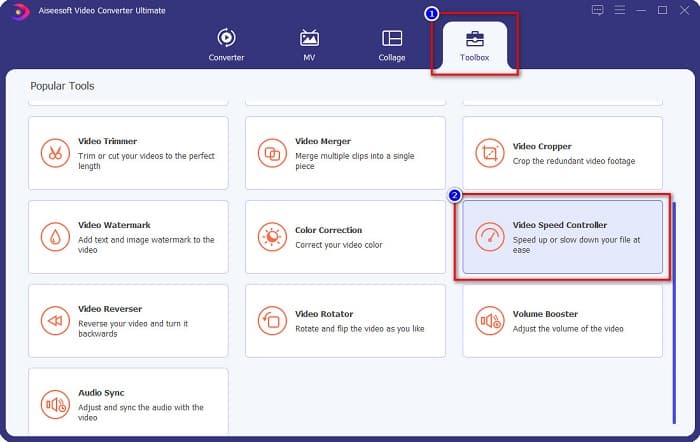
Passaggio 3. Quindi fare clic su + pulsante segno, o trascinare e rilasciare il tuo video nel segno +.
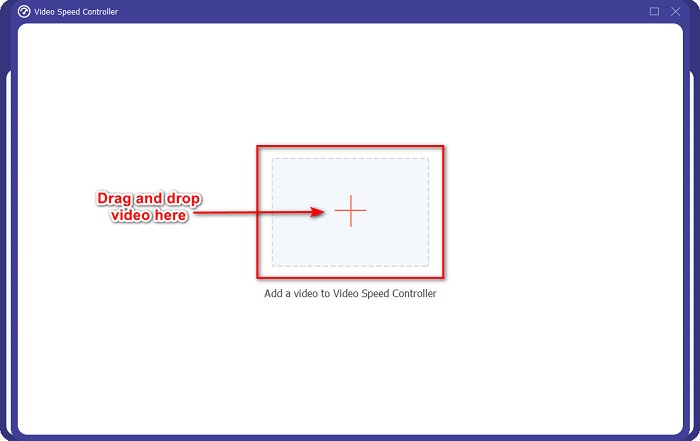
Passaggio 4. Quindi, seleziona la velocità video preimpostata che desideri abbia il tuo video. Puoi anche vedere l'anteprima del tuo video sopra i preset.
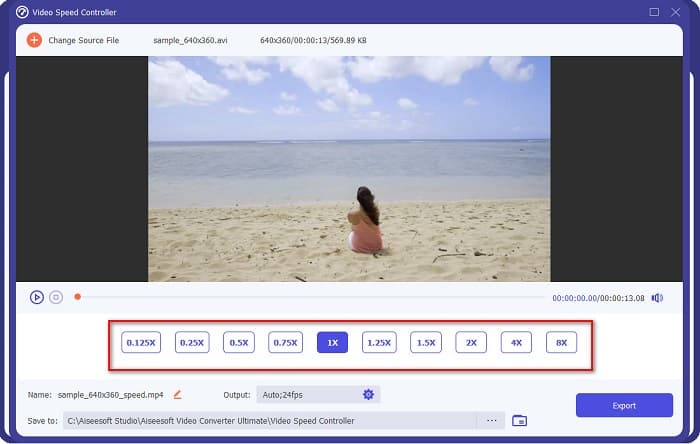
Per modificare gli fps dell'output video, fai clic su pulsante dell'ingranaggio accanto Produzione, clicca il cadere in picchiata pulsante accanto frequenza dei fotogrammie seleziona gli fps che desideri per l'output. Quindi fare clic ok per salvare le modifiche.
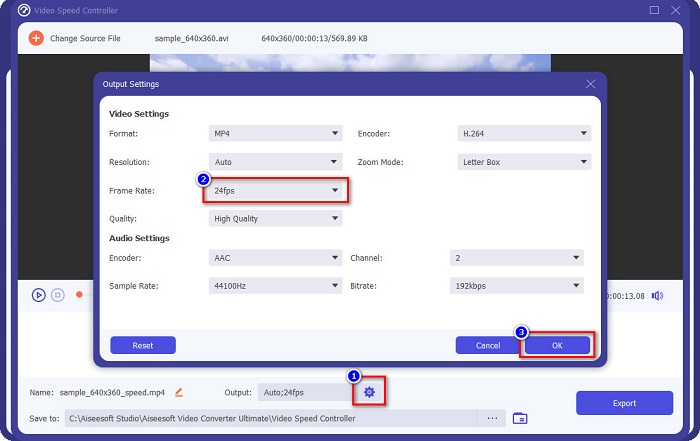
Passaggio 5. Infine, fai clic su Esportare pulsante per aggiornare le modifiche al tuo video. Attendi solo qualche secondo, quindi il tuo video verrà automaticamente salvato sui file del tuo computer.
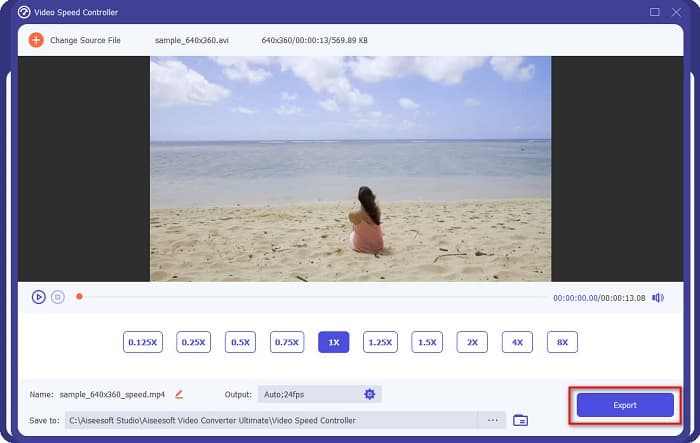
Facile vero? Seguendo i semplici passaggi precedenti, puoi facilmente modificare la velocità e gli fps del tuo video.
Relazionato:
Parte 4. Domande frequenti su Cos'è l'FPS
Quali fps può vedere l'occhio umano?
I professionisti affermano che l'occhio umano può vedere tra 30 fps e 60 fps. E altri dicono anche che l'occhio umano non può percepire oltre i 60 fps.
60 FPS possono registrare una partita fluida?
Sì. Perché l'fps standard per la registrazione di un gioco è compreso tra 30 fps e 60 fps. Quindi, se vuoi avere una registrazione del gioco fluida, è consigliabile avere un 60 fps.
La modifica degli fps del tuo video influisce sulla qualità?
La modifica degli fps di un video non influirà necessariamente sulla qualità del tuo video. Tuttavia, gli strumenti di modifica degli fps rovinano la qualità dopo aver modificato gli fps. Quindi, se stai cercando uno strumento che non influisca sulla qualità del tuo video, usa FVC Video Converter Ultimate.
Conclusione
La tua domanda su cos'è l'FPS ha ora una risposta. Tutte le informazioni di cui sopra sono reali e sono state ricercate. E se vuoi cambiare la velocità o gli fps del tuo video, usa FVC Video Converter Ultimate, che molte persone usano per cambiare gli fps del loro video.



 Video Converter Ultimate
Video Converter Ultimate Screen Recorder
Screen Recorder



